이 조작을 통해 신청한 수속 내용 및 처리 상황을 확인할 수 있습니다.
각 수속 신청 완료 시에 발행된 [접수 번호]와 [비밀번호]를 입력 후 인증해 주십시오.
단, 이용자 로그인 후에 신청한 것은 [접수 번호]와 [비밀번호]를 입력할 필요가 없으며 과거에 신청한 수속 내용에 대해서도 목록으로 조회할 수 있습니다.
 로그인을 하지 않고 조회할 경우는 「
순서 1
」로 이동해 주십시오.
로그인을 하지 않고 조회할 경우는 「
순서 1
」로 이동해 주십시오.
 로그인을 하고 조회할 경우는
「순서 4」로 이동해 주십시오.
로그인을 하고 조회할 경우는
「순서 4」로 이동해 주십시오.
로그인을 하지 않고 조회할 경우
1.
【신청 내용 조회】 메뉴를 클릭합니다.
《신청 조회 화면》이 표시됩니다.
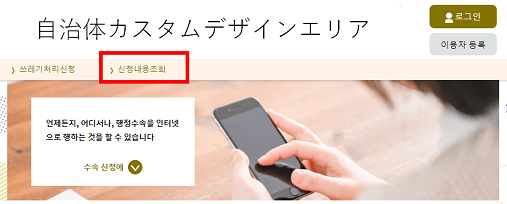 |
|
2.
인증용 [접수 번호]와 [비밀번호]를 입력합니다.
이는 수속 신청 완료 시에 발행되며 「신청 완료 통지 메일」에 기재해 발송됩니다.
|
접수 번호 |
접수 번호를 입력해 주십시오. |
|
비밀번호 |
비밀번호를 입력해 주십시오. 보안상 입력한 비밀번호는 「●」 표시가 됩니다. |
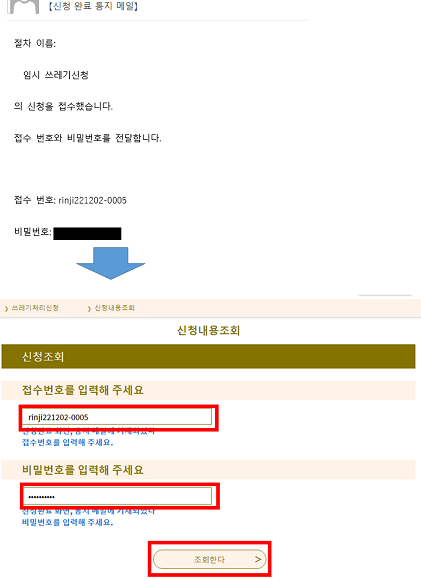 |
|
3.
조회하기 를 클릭해 주십시오.
《신청 상세 화면》이 표시됩니다.
신청 내용 및 처리 상황을 확인하고 필요에 따라 각 처리 항목으로 이동해 주십시오.
※ 화면 아래의 메뉴 버튼 표시는 로그인 전후 및 수속 처리 상황에 따라 다릅니다. 각각의 상황에 따른 처리 항목으로 이동해 주십시오.
(처리 상황의 상세에 대해서는 『4.1 초기 화면 설명/《신청 상세 화면》/처리 상황』을 참조해 주십시오.)
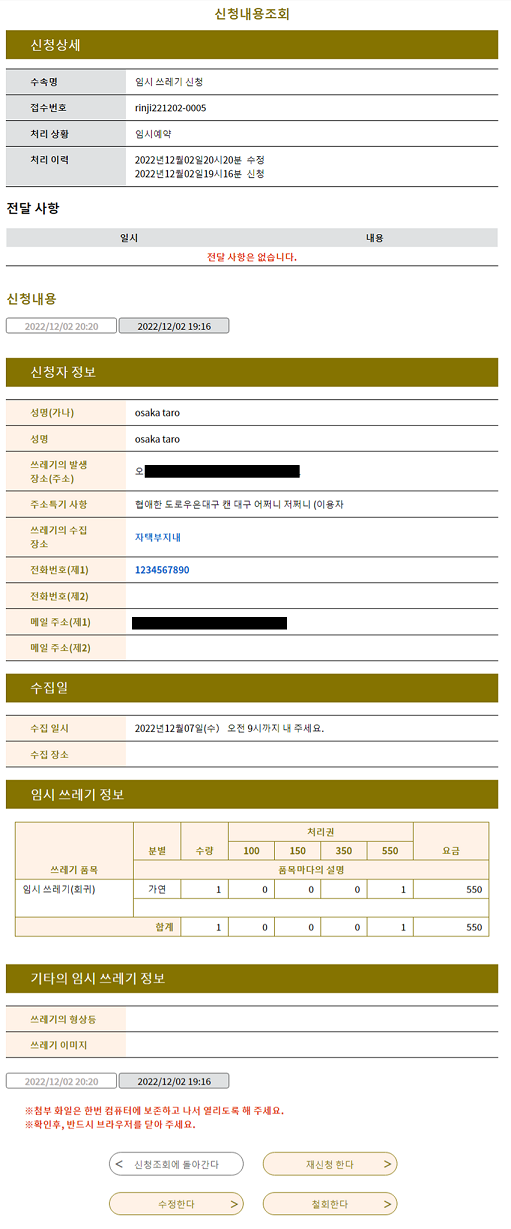 |
|
 신청 내용을 변경할 경우는 수정하기 를 클릭합니다.
『4.1.2 신청 변경/순서 2』로 이동해 주십시오.
신청 내용을 변경할 경우는 수정하기 를 클릭합니다.
『4.1.2 신청 변경/순서 2』로 이동해 주십시오.
 신청을 취소할 경우는 취소하기 를 클릭합니다.
『4.1.3 신청 취소/순서 2』로 이동해 주십시오.
신청을 취소할 경우는 취소하기 를 클릭합니다.
『4.1.3 신청 취소/순서 2』로 이동해 주십시오.
 다시 신청할 경우는 재신청하기 를 클릭합니다.
『4.1.4 재신청/순서 2』로 이동해 주십시오.
다시 신청할 경우는 재신청하기 를 클릭합니다.
『4.1.4 재신청/순서 2』로 이동해 주십시오.
로그인을 하고 조회할 경우

로그인을 하지 않은 경우는 【로그인】 메뉴에서 로그인을 한 후 다음 조작으로 이동해 주십시오. (자세한 것은 『5.1.1 로그인 인증』을 참조해 주십시오.)
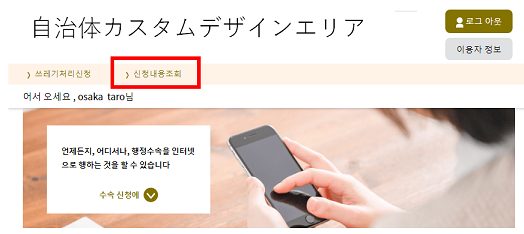 |
|
5.
조회할 수속의 상세 를 클릭해 주십시오.
《신청 상세 화면》이 표시됩니다.
※[신청 목록]에는 과거에 신청한 수속이 신청 일시가 새로운 순서로 목록 표시됩니다.
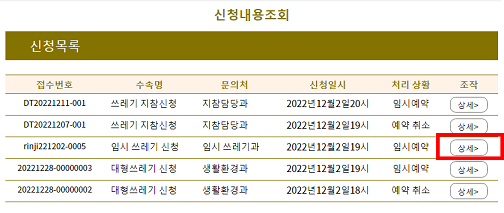 |
|
※ 화면 아래의 메뉴 버튼 표시는 로그인 전후 및 수속 처리 상황에 따라 다릅니다. 각각의 상황에 따른 처리 항목으로 이동해 주십시오.
(처리 상황의 상세에 대해서는 『4.1 초기 화면 설명/《신청 상세 화면》/처리 상황』을 참조해 주십시오.)
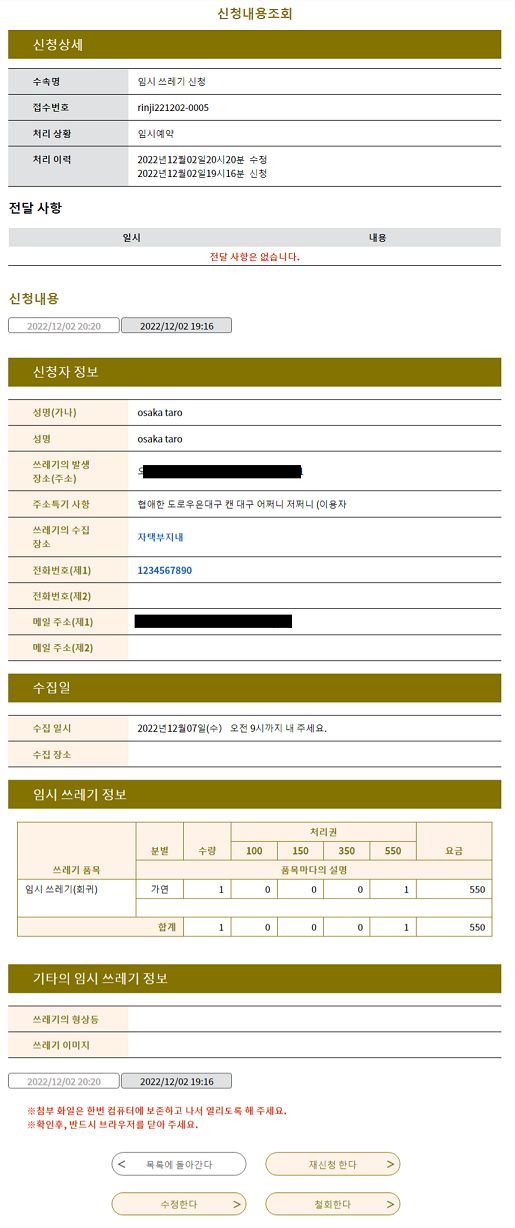 |
|
 신청 내용을 변경할 경우는 수정하기 를 클릭합니다.
『4.1.2 신청 변경/순서 2』로 이동해 주십시오.
신청 내용을 변경할 경우는 수정하기 를 클릭합니다.
『4.1.2 신청 변경/순서 2』로 이동해 주십시오.
 신청을 취소할 경우는 취소하기 를 클릭합니다.
『4.1.3 신청 취소/순서 2』로 이동해 주십시오.
신청을 취소할 경우는 취소하기 를 클릭합니다.
『4.1.3 신청 취소/순서 2』로 이동해 주십시오.
 다시 신청할 경우는 재신청하기 를 클릭 후
『4.1.4 재신청/순서 6』으로 이동해 주십시오.
다시 신청할 경우는 재신청하기 를 클릭 후
『4.1.4 재신청/순서 6』으로 이동해 주십시오.